📺 Comment installer et configurer SS IPTV sur Smart TV LG et Samsung – Guide complet (2025)
Profitez de vos chaînes IPTV préférées en utilisant l’application SS IPTV sur votre Smart TV LG ou Samsung. Suivez ce guide étape par étape pour une configuration réussie.
📥 Étape 1 : Télécharger et Installer l’Application
Pour les téléviseurs LG :
- Appuyez sur le bouton Home de votre télécommande LG.
- Accédez au LG Content Store.
- Utilisez la fonction de recherche pour trouver SS IPTV.
- Sélectionnez l’application et appuyez sur Installer.
- Une fois l’installation terminée, ouvrez l’application SS IPTV.
Pour les téléviseurs Samsung :
Le processus d’installation de SS IPTV sur les téléviseurs Samsung varie en fonction de la série de votre modèle.
🔹 Pour les séries D, E, F, H et J :
- Téléchargez le fichier ZIP de l’application SS IPTV depuis le site officiel.
- Extrayez le contenu du fichier ZIP et renommez le dossier extrait en ssiptv.
- Copiez ce dossier à la racine d’une clé USB formatée en FAT32.
- Insérez la clé USB dans votre téléviseur Samsung.
- L’application SS IPTV devrait apparaître automatiquement dans la liste des applications.
🔹 Pour les séries K et suivantes (Tizen OS) :
- Téléchargez et installez Tizen Studio sur votre ordinateur.
- Activez le mode développeur sur votre téléviseur :
- Accédez à Smart Hub.
- Appuyez sur les touches 1, 2, 3, 4, 5 de votre télécommande.
- Activez le mode développeur et entrez l’adresse IP de votre ordinateur.
- Dans Tizen Studio, utilisez le Remote Device Manager pour détecter votre téléviseur.
- Créez un certificat de développeur et installez l’application SS IPTV sur votre téléviseur via Tizen Studio.
Note : Ce processus est plus complexe et nécessite des connaissances techniques.
🔧 Étape 2 : Ajouter une Playlist IPTV
Méthode 1 : Ajouter une playlist externe (via URL)
- Ouvrez l’application SS IPTV sur votre téléviseur.
- Accédez aux Paramètres (icône en forme d’engrenage).
- Sélectionnez l’onglet Contenu.
- Dans la section Playlists externes, cliquez sur Ajouter.
- Entrez un nom pour votre playlist et collez l’URL M3U fournie par votre fournisseur IPTV.
- Cliquez sur Enregistrer.
Méthode 2 : Ajouter une playlist interne (via code)
- Dans les Paramètres de l’application, accédez à l’onglet Général.
- Cliquez sur Obtenir le code.
- Sur votre ordinateur ou appareil mobile, rendez-vous sur https://ss-iptv.com/users/playlist.
- Entrez le code affiché sur votre téléviseur.
- Ajoutez votre playlist en collant l’URL M3U fournie par votre fournisseur IPTV.
- Cliquez sur Enregistrer.
Note : Le code généré est valable pendant 24 heures.
💡 Fonctionnalités de SS IPTV
- Support de l’EPG : Affichez le guide électronique des programmes pour planifier vos visionnages.
- Contrôle parental : Restreignez l’accès à certaines chaînes avec un code PIN.
- Favoris : Ajoutez vos chaînes et programmes préférés pour un accès rapide.
- Interface personnalisable : Modifiez l’apparence de l’application selon vos préférences.
- Support multilingue : Changez la langue de l’interface selon vos préférences.
❓ FAQ – SS IPTV
1. L’application fournit-elle des chaînes IPTV ?
Non, l’application ne fournit pas de contenu. Vous devez ajouter votre propre playlist fournie par un fournisseur IPTV.
2. Quels formats de playlist sont pris en charge ?
L’application prend en charge les formats M3U, XSPF, ASX et PLS.
3. Puis-je utiliser l’application sur plusieurs appareils ?
Oui, vous pouvez installer l’application sur plusieurs appareils, mais chaque appareil nécessite une configuration distincte.
4. L’application est-elle gratuite ?
Oui, l’application est entièrement gratuite.
5. Que faire si une chaîne ne fonctionne pas ?
Vérifiez que l’URL de la playlist est correcte et que votre connexion Internet est stable. Si le problème persiste, contactez votre fournisseur IPTV.
🎥 Vidéo Tutorielle Recommandée
Pour une démonstration visuelle, vous pouvez consulter cette vidéo explicative :
▶️ Comment installer et configurer SS IPTV sur Smart TV
Besoin d’aide ? N’hésitez pas à nous contacter si vous avez des difficultés avec l’installation ou la configuration de votre IPTV.
Consultez le guide correspondant à votre appareil ou contactez-nous.

+4211
Avis positifs

+7001
Commandes traitées

+2321
Clients servis en 2024

+8 Ans
Expérience en IPTV
MEILLEUR SERVICE IPTV AU QUEBEC EN 2025
Redéfinissez votre manière de regarder la télévision avec notre IPTV exceptionnelle.
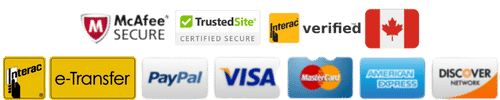
IPTV Prime à votre écoute
- +1 438-899-4369
- hello@iptvprime.ca
- 980-1050 Avenue Amesbury - Montreal, Quebec, Canada
4,7 sur 5 (4211 avis)